Primeiro baixe o Photo Filter e instale-o.
RESUMO :
- Nosso vídeo
- Copiar e colar
- Inserir texto, efeitos de texto
- Efeitos de imagem
- Efeitos de cor
- Ferramenta de seleção
- Mudança de direção
- A ferramenta de buffer de clonagem
Nosso vídeo
Carregando seu vídeo "FAQ: Como usar PhotoFiltre para iniciantes"Copiar e colar
Para copiar / colar em PhotoFiltre tem que abrir 2 imagens, clique com o botão direito sobre a imagem de onde deseja tirar o elemento para copiar; na segunda imagem, clique com o botão direito ~ seleção forma e selecione a que deseja (eu recomendo polígono porque é bastante preciso e fácil de usar).
Faça o esboço do que você deseja colar na segunda imagem, deve ficar assim:
(Não hesite em aumentar o zoom para ser mais preciso).
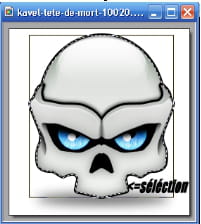
- Lá, eu selecionei todo o contorno do crânio com o polígono, então tudo o que resta é clicar com o botão direito nele ~ copiar e selecionar a segunda imagem, clicar com o botão direito ~ colar, isso é o que dá:

- Para dar certos efeitos à sua colagem, você apenas tem que fazer como acima; mas antes de confirmar a colagem, clique com o botão direito do mouse na opção de colar imagem ~ colar, então cabe a você ajustar a opacidade da imagem a ser colada:
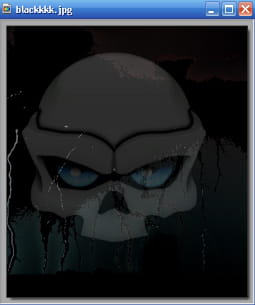
(Opacidade definida para 20)
- Você também pode usar a função de transparência, uma função muito prática, graças a esta função você pode remover certas cores da imagem colada durante uma colagem. É assim que fica sempre a mesma imagem:

(Nesta imagem eu removi o branco em 70)
Inserir texto, efeitos de texto
- Para inserir texto em PhotoFiltre você pode clicar no ícone de texto

Uma janela é aberta onde você pode definir várias opções:
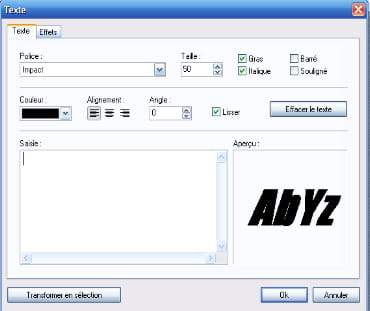
(tamanho, fonte, cor, ângulo, negrito itálico ....)
- Você também pode adicionar efeitos ao inserir seu texto, clique no ícone de texto e selecione a guia Efeitos onde você pode definir várias opções, como opacidade, contorno, sombra e modo de preenchimento:
- Essas opções são fáceis de ajustar. Para opacidade, mova o controle deslizante. Para definir a sombra e o contorno, selecione as caixas, bem como para o padrão de preenchimento onde você deve clicar no ícone pequeno

- Para escolher o seu padrão de preenchimento, você pode escolher os pré-definidos ou outro indo levá-lo em seus próprios arquivos.
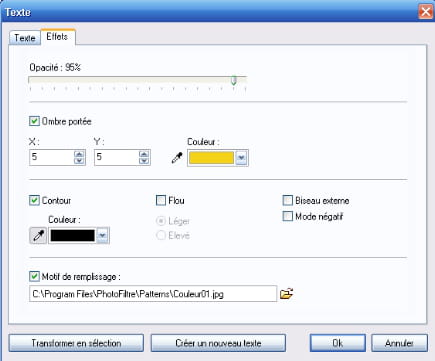
Esta é a aparência dessas configurações:

Efeitos de imagem
Existem muitos efeitos de imagem em PhotoFiltre. Eles são encontrados principalmente na guia
Filtros.
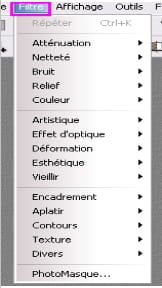
 Efeito de foto antiga
Efeito de foto antiga 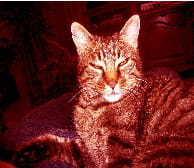 Efeito do pôr do sol
Efeito do pôr do sol  Efeito gradiente
Efeito gradiente
Efeitos de cor
Efeitos de cor em PhotoFiltre são múltiplos, veremos alguns deles.
A maioria deles está na guia Configurações, mas também estão presentes na interface do PF:

Na guia Ajuste:
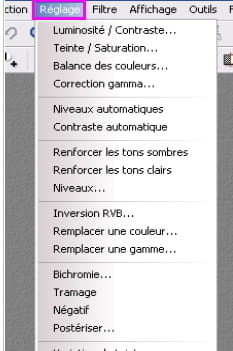
Vamos testar alguns: 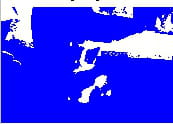
Duotônico (Domínio de 2 cores para escolher)

Trabalhe com brilho, contraste, gama e saturação.
Ferramenta de seleção
A ferramenta de seleção em PhotoFiltre abre clicando na sua imagem, então você move o cursor na direção desejada.
Existem várias seleções possíveis para escolhê-los, clique com o botão direito na sua imagem / Forma da seleção. Para fazer sua seleção desaparecer, clique com o botão direito na área selecionada / ocultar a seleção.
A seleção também pode ser usada para enquadrar, preencher, re-enquadrar ...
a ferramenta de re-card é usada para manter apenas parte da imagem: 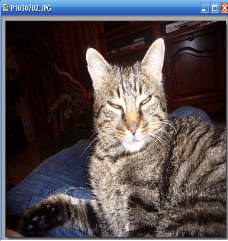 Antes da colheita.
Antes da colheita.
 Após o reenquadramento, apenas a cabeça do gato foi mantida.
Após o reenquadramento, apenas a cabeça do gato foi mantida.
A seleção também pode ser usada para enquadrar um texto (ou outro).
Para enquadrar algo, você cria uma seleção em torno do que deseja enquadrar, clique com o botão direito: contorno e preenchimento, você seleciona sua cor e largura, bem como opacidade. Não se esqueça de desmarcar a caixa "preencher o fundo".
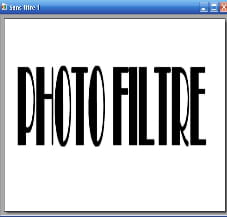
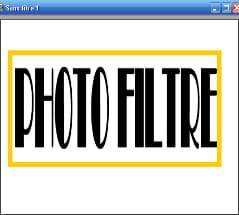
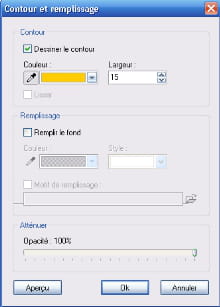
(preencher janela de contorno)
Você também pode preencher a parte de uma imagem que não deseja manter, executando os mesmos passos de antes, exceto que você seleciona a caixa "preencher o fundo" (você pode desmarcar a caixa de contorno, a menos que queira inserir uma).
Existe também a opção de inverter a seleção, o que permite manter apenas o que você emoldurou com a seleção.
Exemplo :

Você enquadra o que deseja manter, clique com o botão direito / inverta a seleção e, em seguida, faça o que quiser (preencher e remover).
Para deletar, clique com o botão direito / deletar; as partes que você apaga ficam brancas automaticamente.
A seleção também pode ser usada para fornecer certos efeitos, mas apenas em certas partes da imagem. 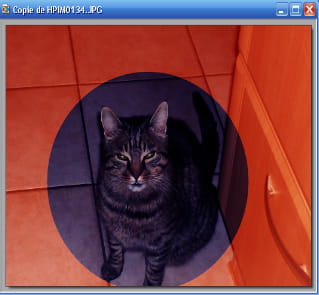
Aqui está o que pode dar Seleção / elipse / efeito noturno / inverter a seleção / efeito pôr do sol .. (não é muito estético, mas é para dar um exemplo).
Mudança de direção
- Para alterar o significado de uma imagem no filtro de fotos, tudo o que você precisa fazer é selecionar a imagem e usar as seguintes ferramentas:
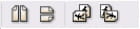
- Na guia Imagem ~ Inclinação / Deslocamento
- Você pode usar a ferramenta de rotação, que oferece várias "subferramentas" (parametrizadas ...).
- Você também pode fazer a guia Seleção ~ Selecionar tudo e ir para a guia Editar ~ Transformações ~ ... (a ferramenta de distorção oferece efeitos "legais").
Nenhum exemplo para este capítulo; Eu acho que não é muito complicado ...
A ferramenta de buffer de clonagem
Vamos ver a ferramenta buffer, uma ferramenta que permite "clonar" certas partes da imagem: 
Para usá-lo, clique neste pequeno ícone: 
- Imprensa CTRL em seguida, aponte com o mouse para o local preciso que você deseja reproduzir.
- Nesta foto, se eu quiser replicar o corpo inteiro do gatinho, coloco meu mouse sobre o corpo dele enquanto pressiono CTRL ; Clico, clico em um segundo lugar e começo a "desenhar" o corpo do gatinho.

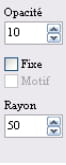
Graças à opção Opacity, a reprodução pode ser mais ou menos opaca.
A opção Raio permite que você tenha uma clonagem mais ou menos precisa.
Veremos a utilidade da opção "pattern" e "fixed".
Aqui está o que pode ser alcançado com a opção Fixo:


Você adivinhou, a opção Fixo permite clonar apenas parte da imagem.
Para a opção Padrão:
- Você abre 2 imagens com PF.
- Você seleciona o de sua escolha: Editar ~ usar como padrão (diga aqui).
- Selecione o Clone Buffer, verifique o padrão.
- E deslize na segunda imagem.

Obtido graças a:
 Como um motivo
Como um motivo  Imagem de base
Imagem de base


























